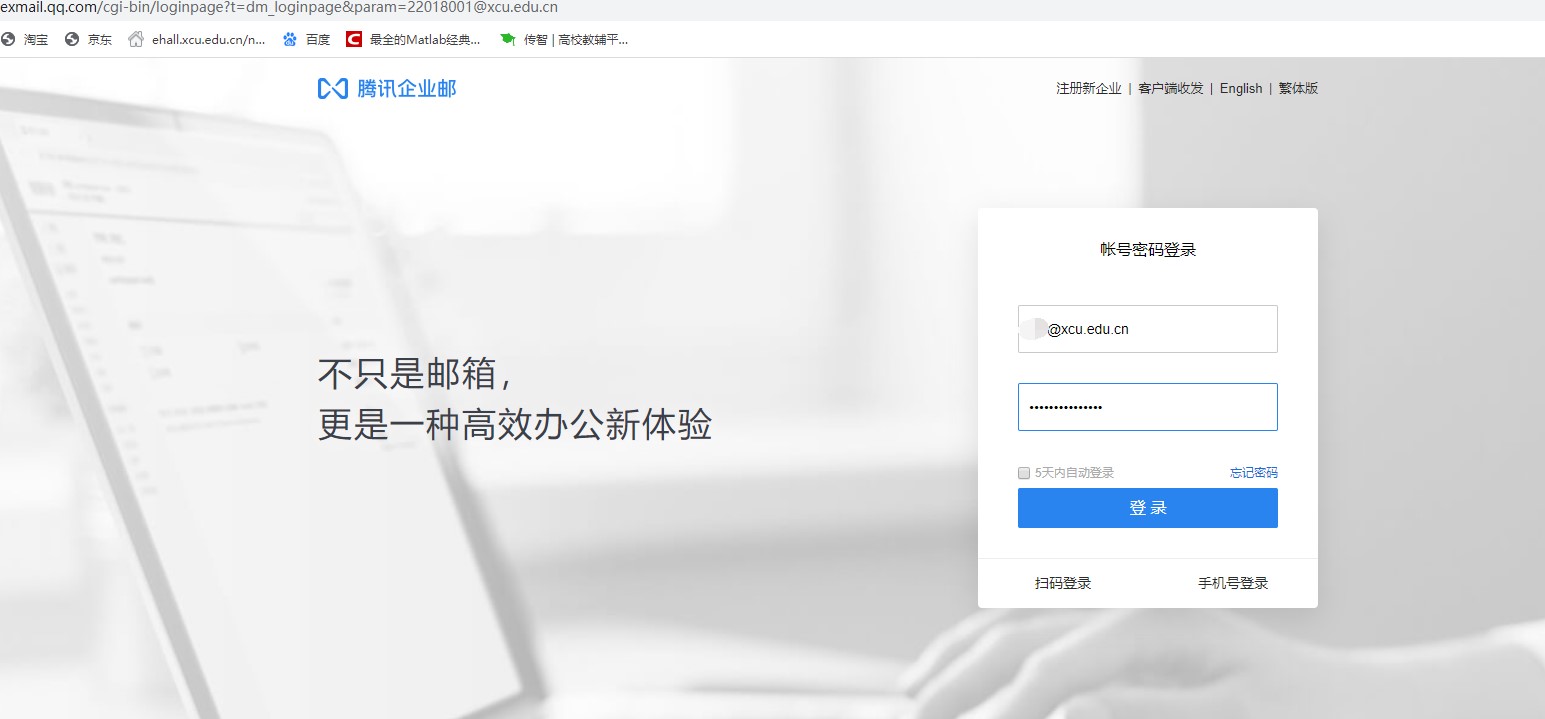2.2 邮箱登录
系统访问方式:包括服务大厅登录访问,直接登录访问。
1) 服务大厅登录(推荐使用)
推荐通过服务大厅登录,如图4-2-3所示,在业务直通车中找到“邮件系统”服务。
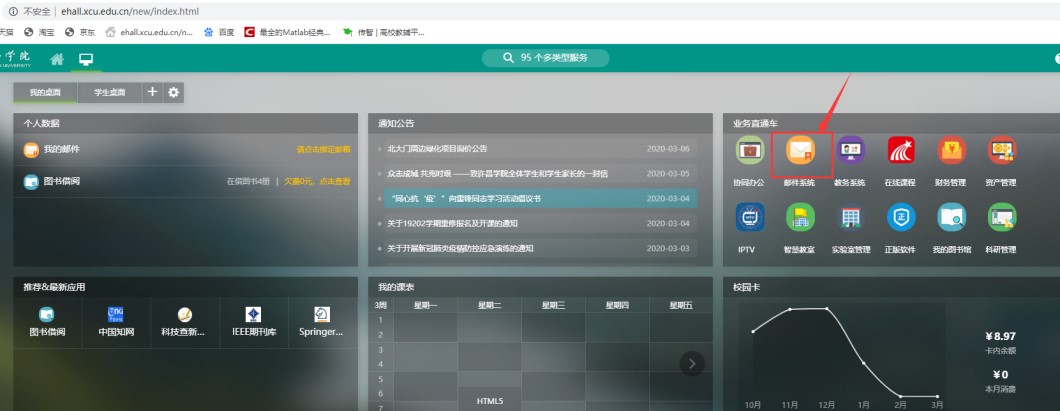
从服务大厅登录邮箱,(备注:只需要进行首次验证,验证通过后再从服务大厅进入邮箱无需再次验证),如图4-2-4所示,点击“去验证”。
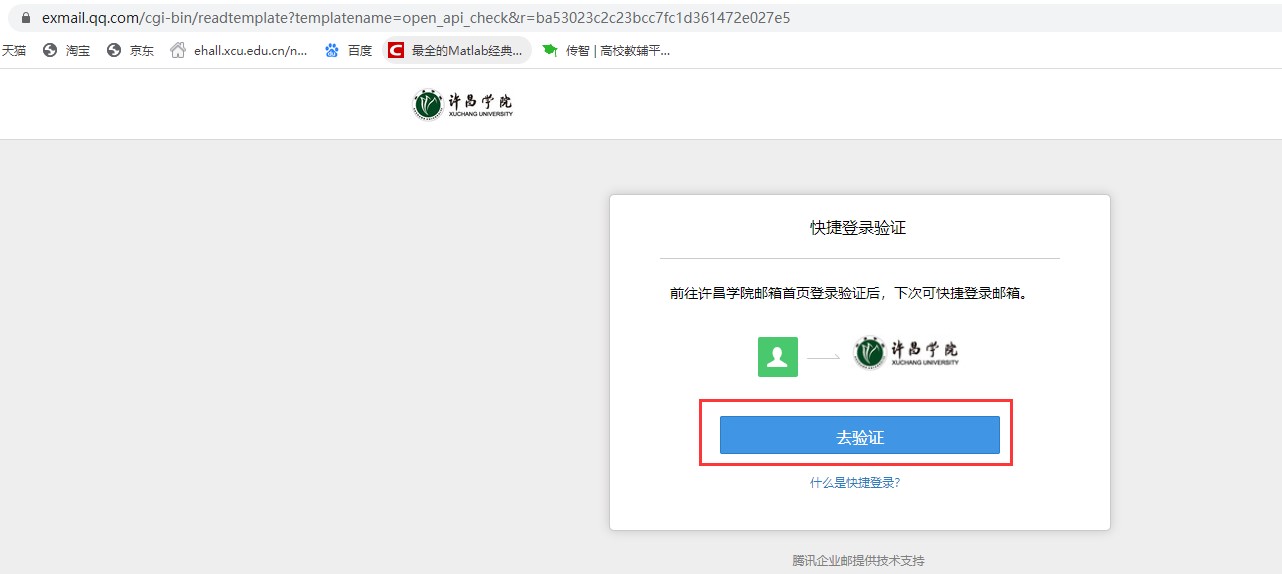
选账号密码登录,输入设置的邮箱账号与密码进行登录,如图4-2-5所示。
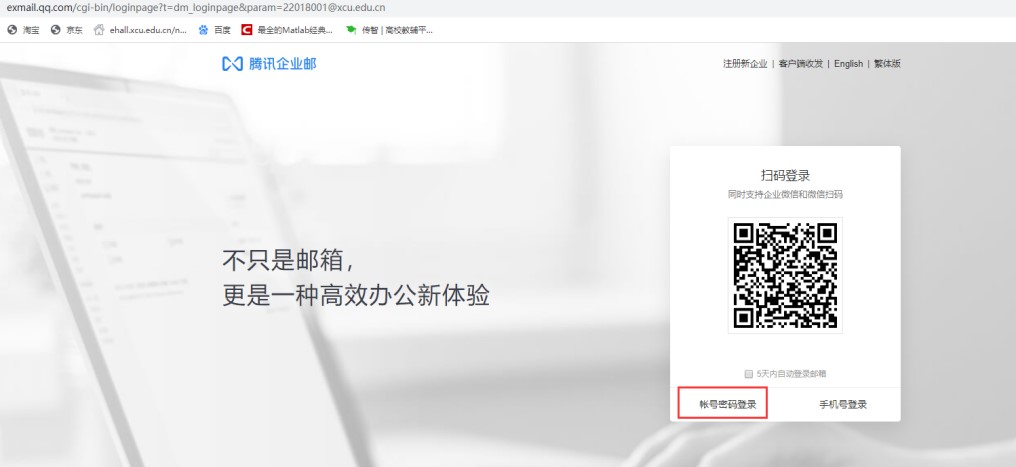
输入账户名和密码,如图4-2-6所示,点击登录,进入邮箱使用。
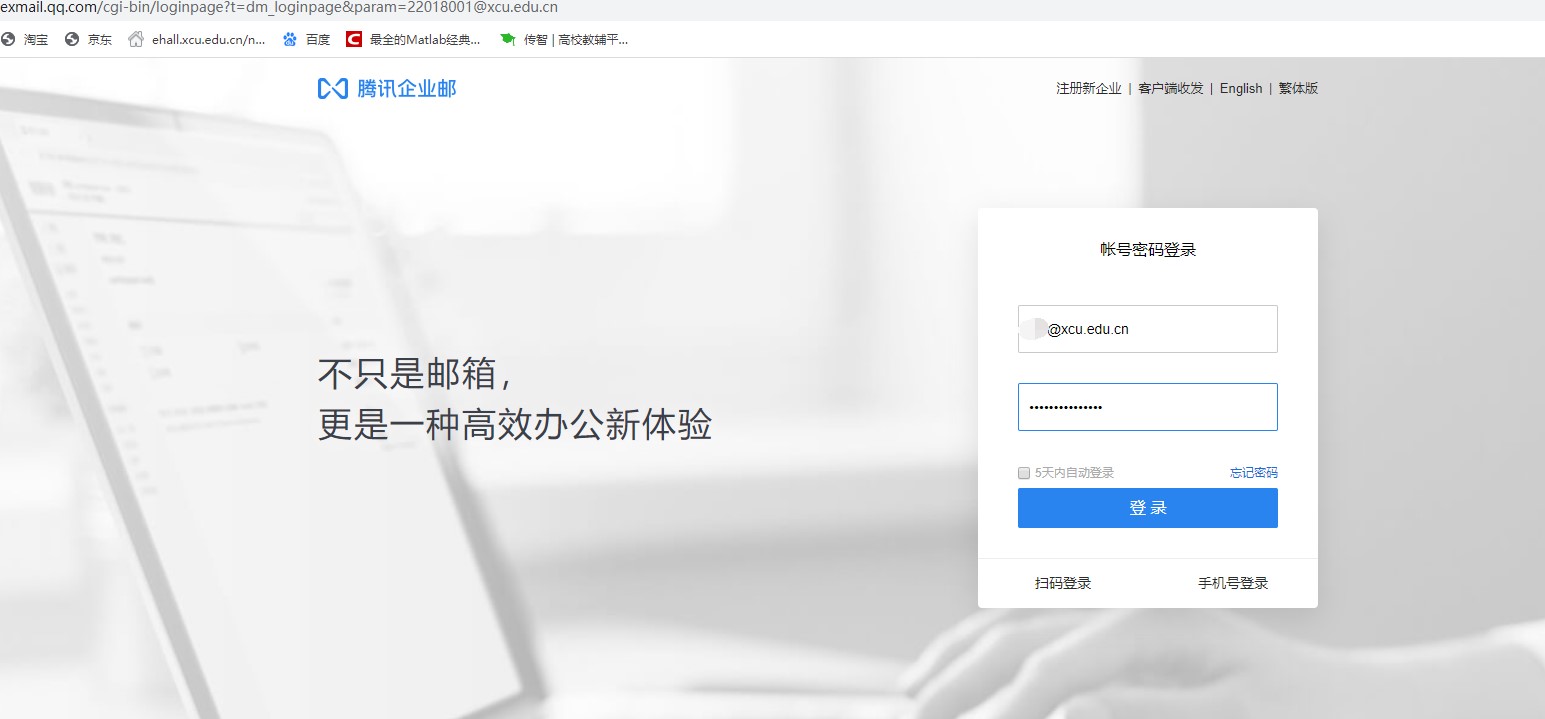
进入邮箱后,发现邮箱名默认为“职工号@xcu.edu.cn”,如果需要把图2的账户名设置为默认的邮箱名,如图4-2-7所示点击下拉菜单,切换默认邮箱名。
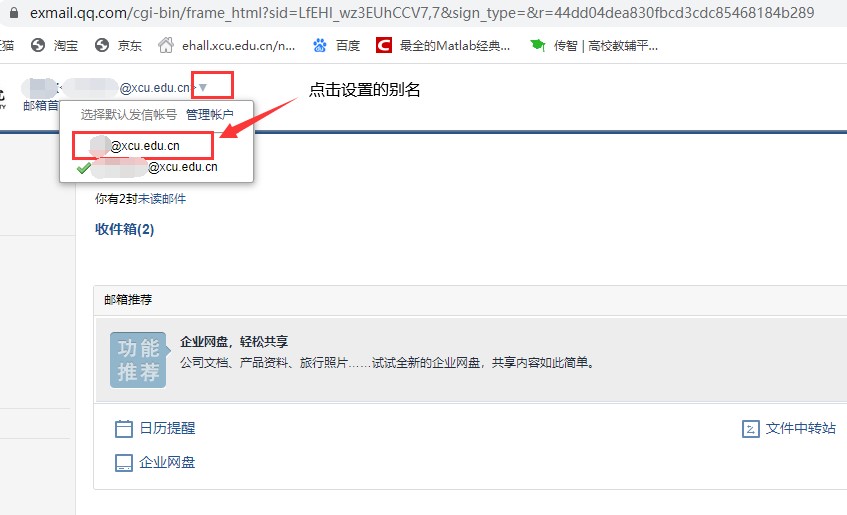
登录后可进行微信绑定,如图4-2-8所示,绑定后下次从http://mail.xcu.edu.cn登陆邮箱可以直接微信扫描二维码进入邮件系统,微信对新收邮件进行消息推送。
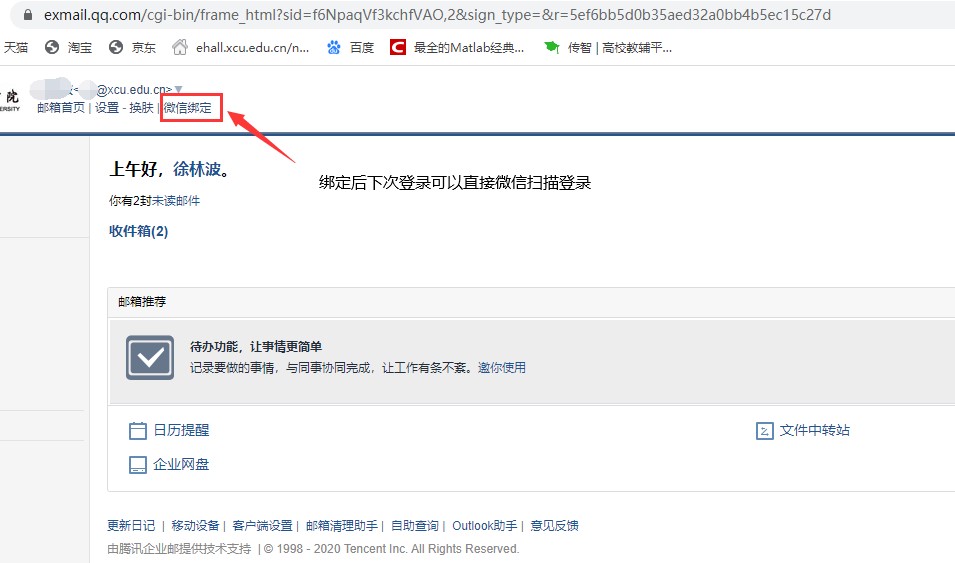
2) 直接登录访问
网页输入邮箱地址http://mail.xcu.edu.cn/,选账号密码登录,在图4-2-9中输入图4-2-2设置的邮箱账号与密码进行登录,如果已绑定微信,则可扫描图4-2-9中的二维码进行登陆。
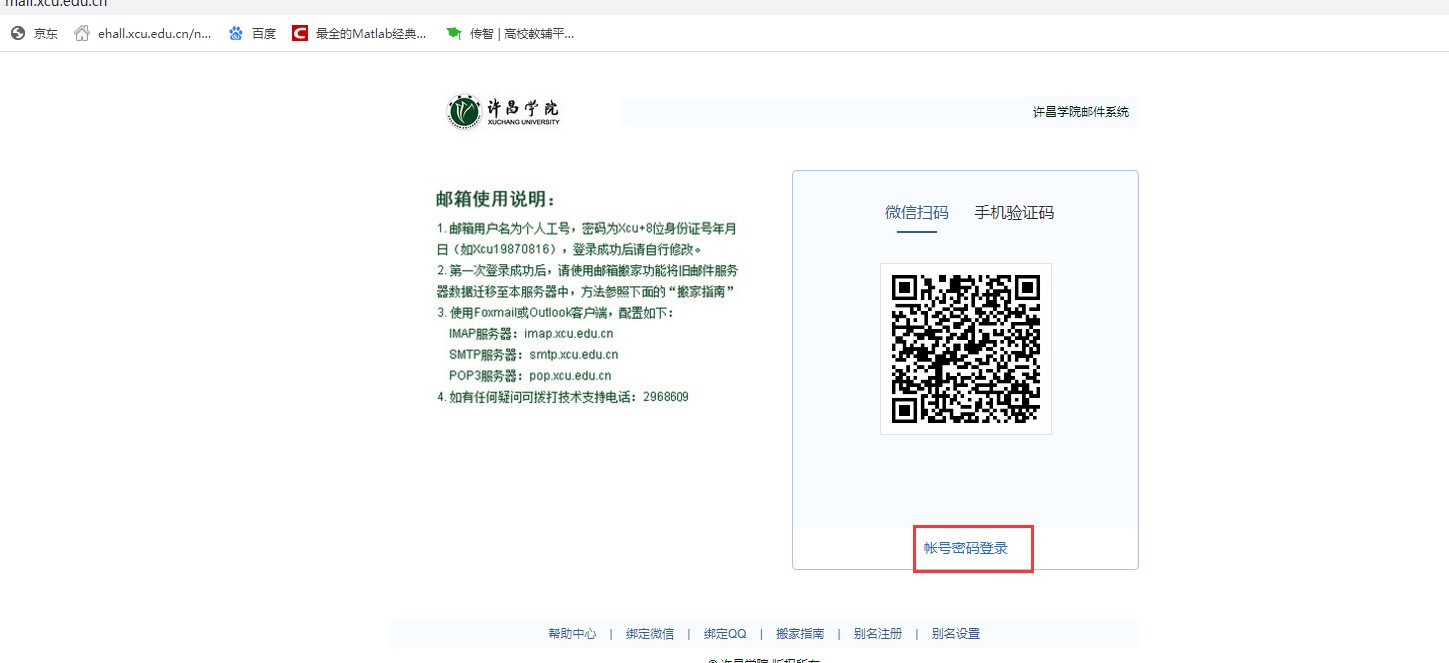
输入账户名和密码后,如图4-2-10所示,点击登录,进入邮箱使用。